El MacBook Air See on uskumatu seade, kuid tal on mõnikord märkimisväärne defitsiit: selle SSD piiratud võimsus. Paljudel meist on 64 GB mudel ja võib tulla aeg, kui kaalume selle muutmist 128 GB mudeli vastu või välise kõvaketta ostmist kõige raskemate failide kandmiseks. Mõlemal variandil on oma puudused: esimesel juhul märkimisväärsed rahalised väljaminekud; teine võimalus, ehkki odavam, tähendab seda välist kõvaketast igal pool kaasas kandmist.
Kui minu MacBook jõudis 9 GB-ni tasuta. Kaalusin ruumi vabastamist kahel tingimusel: (1) ma ei kavatsenud loobuda ühestki failist ja (2) ma ei olnud nõus kõvakettaga siit edasi minema (võimalus oma seadme vahetamiseks on ilmne, et ma isegi ei kaalunud seda).
Järgmisena räägin teile, kuidas mul oli algselt 35-st 9 GB vaba ja maksin vaid 15 eurot. Võite teha kõik või ainult mõned järgnevatest toimingutest täiesti iseseisvalt ja sõltuvalt teie enda vajadustest, nii et ärge unustage, et see on minu isiklik kogemus.
Esimene asi oleks osta USB-mälu, "nano", mille saate alati oma arvutiga ühendada moon ilma et sellest ise aru saaks. Minu puhul ostsin Carrefourilt 32 GB SanDiski kaubamärgi 14,90 euro eest; Olen hiljuti AppInformáticas näinud sarnast 64GB mudelit hinnaga umbes 37 eurot. Valige see, mis teile kõige paremini sobib, kuid nägi hea välja, sest kaupluste hinnavahe on mõnikord üüratu. Muide, "olete teretulnud Carrefouri ja AppInformática tasuta publi eest" haha
osa samme, mida kavatseme järgida Heli:
- Puhas paigaldus OS X Mountain Lion uusimast saadaolevast versioonist, minu puhul 10.8.4, ja meie viimase varukoopia ülekandmine aadressilt ajamasin.
- Dropboxi kausta (või sarnase) ülekandmine meie uuele USB-le.
- Meie raamatukogu üleandmine iPhoto meie uuele USB-le.
- Meie raamatukogu üleandmine iTunes meie uuele USB-le.
Sellega oleme vabastanud oma moon kogu ülalnimetatud rakenduste hõivatud ruum, lisaks sellele, et on kõrvaldatud kõik rakenduse eelmiste versioonide jäänused OS X.
Osa selles õpetuses kuvatavast on kogutud teistele veebilehtedele. Mida olen teinud, on olnud selle ühendamine, lihtsustamine lihtsaks keeleks ja selle selgitamine oma kogemuste põhjal, et kõik saaksid kasu millestki, mis on minu jaoks olnud väga positiivne.
1. OS X puhas installimine.
See on võib-olla kõige raskem etapp mitte sellepärast, et see oleks keeruline, vaid seetõttu, et see nõuab pikka ootamist.
Mida me vajame?
- vähemalt 8 GB suurune USB-mälupulk
- varundage ajamasin Või kopeerides kõik meie failid, mida tahame välisele kettale jätta, ja seejärel uuesti üle kanda.
- laadige Lion Disk Maker alla lingilt http://blog.gete.net/lion-diskmaker-us/
- alla laadida Mac App Store uusim versioon OS X
Ja siis:
1. Ühendame 8 GB USB-kaardi, avatud Lion DiskMaker ja järgime juhiseid, mida see meile annab.
2. Kui käivitatav USB on loodud, taaskäivitame oma moon hoides ALT-klahvi all ja otsustame taaskäivitada meie loodud installerist.
3. Kui installer on avatud, valime "Ketta utiliit", Valime partitsiooni, mida soovime kustutada, läheme vahekaardile" Kustuta "ja kustutame.
4. Me lahkumeKetta utiliit"Ja valige"Installige Mac OS X uuesti”. Installer juhendab meid samm-sammult, kaasa arvatud varukoopia ajamasin kui me seda tahame.
Ja kuna selle nägemine on parem kui lugemine, saate jälgida Suilrrr111 järgmist lihtsat videoõpetust, mis juhendab teid samm-sammult kogu protsessi vältel.
http://www.youtube.com/watch?v=WLADBE9mKg0
MÄRKUS. Soovitan luua rakendusega alglaadimisketta Lion DiskMaker, palju kiiremini ja ennekõike lihtsalt. See töötab suurepäraselt, kuigi mõlemad meetodid kehtivad võrdselt.
2. ÜLEVIIMINE MEIE DROPBOX KAUSTAST UUE USB-le.
Noh, kui oleme oma süsteemi nullist uuesti installinud ja teie juhul viimase varukoopia tühjendanud Ajamasin, me kontrollime seda oma moon Vaba ruumi on juba palju rohkem olnud, minu konkreetsel juhul läksin 9 GB-lt peaaegu 18 GB-ni:
Järgmine samm on meie Dropboxi kausta teisaldamine uude USB-sse, mille me ühendame. Selle jaoks:
- Sulgeme rakenduse Dropbox.
- Loome oma USB-le uue kausta, mida kutsume Dropboxiks.
- Kopeerime kogu esialgse kausta sisu uude kausta, mis asub USB-l.
- Kustutame Dropboxi algse kausta.
- Avame Dropboxi rakenduse ja järgime samme nagu esimesel päeval.
Jällegi oleme oma Macis rohkem ruumi saanud, minu puhul oli see peaaegu 4 GB ja nüüd on Dropboxi kaust sünkroonitud otse minu USB-lt ja mul on juba rohkem kui 21 GB vaba MAC.
3. Teisaldage oma iPhoto RAAMATUKOGU UUE USB-le.
Selle aja järgimine on sarnane Dropboxi kaustaga tehtule:
1. Rakendusega iPhoto suletud, läheme kausta Pildid ja kopeerime faili "IPhoto teek" meie uuel USB-l.
2. Kustutame algse faili meie failist moon.
3. Avatud iPhoto ja ilmub aken, kus valime uue asukoha
Edaspidi iPhoto töötab täpselt samamoodi nagu varem, kuid võtmata meie ruumis ruumi moon.
4. Teisaldage iTunes meie uuele USB-le.
Sel juhul võidame tagasi märkimisväärse ruumi, eriti kui meil on oluline muusikakogu. Kõik, mis meil on, teisaldatakse iTunes (muusika, taskuhäälingusaated, videod, iOS-i rakendused, e-raamatud). Meetod on lihtne ja praktiliselt sarnane Dropboxi ja iPhoto:
1. Rakendusega iTunes suletud, läheme kausta Muusika ja kopeerime kausta iTunes meie USB-mälupulgal.
2. Kustutame algse kausta.
3. Avatud iTunes Option-kangast (ALT) all hoides. Ilmub dialoogiboks, kust saame valida teegi, mida edaspidi kasutada. Leiame kausta iTunes nüüd asub meie USB-mälus ja Valmis !!!
Sellest hetkest alates kõik iTunes See töötab USB-mälust, sealhulgas sünkroonimine meie seadmetega iOSja oleme saavutanud kogu ruumi, mis varem meie ruumides oli MAC
Kõik on minu jaoks suurepäraselt töötanud, pole vähimatki probleemi ja nagu näete järgnevalt ekraanipildilt, minu MAC alguses olnud 9 GB-lt vabalt 35 GB-le, st enam kui poolele moon tasuta
Võite USB-kaardi eemaldada, kui soovite, kuid loomulikult saate sel juhul kasutada kõike, mida olete sellele üle kandnud Dropbox, iPhoto ja iTunes, on oluline, et see oleks ühendatud. Ma ei eemalda seda kunagi, kuna mul pole USB-porti vaja, ühendan lihtsalt koopiate jaoks kõvaketta ajamasinja selleks on mul teine sadam. Kuid olen testi teinud ja see pole mulle probleeme valmistanud.
MÄRKUSED: ärge unustage oma USB-d järgmisesse koopiasse lisada Ajamasin varundada kõik sinna kantud andmed.
Ja pidage meeles, et tühjendage prügikast, kui kustutate algsed failid Dropboxist, iPhoto y iTunes.
Loodan, et see õpetus on teile kasulik ja kui see teile meeldis, ärge unustage seda oma sotsiaalsetes võrgustikes jagada.

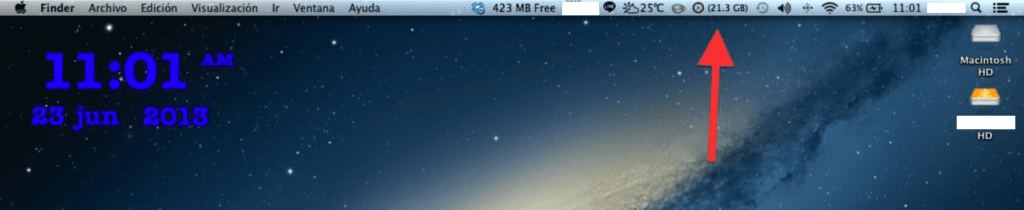


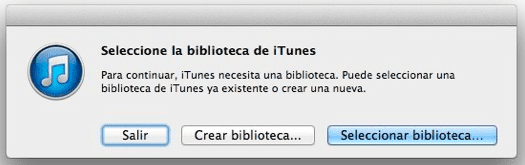

Mis siis, kui mul pole Ajamasinat? Olen meeleheitel, sest minu MacBook Air ütleb mulle pidevalt, et käivitusketas on täis, kuid mul pole peaaegu ühtegi dokumenti ega midagi sellist ...
Kui teil pole ajamasinat, soovitan oma kogemustest lähtudes CleanMeMacit vms., Võib-olla puhastab see 5-6Gb, kuid MacBook Airi ketastel piisab, Tervitused!
PS: see on tasuline, kuid Google'ist otsides leiate selle hehe
Tere, Tomcat. Kui te ei kasuta Time Machineit, saate alati kõik asjad kõvakettale kopeerida ja pärast OS X-i uuesti installimist need uuesti kopeerida ja varem installitud rakendused alla laadida. Tuletan teile meelde, et Time Machineit saate kasutada mis tahes kõvakettaga, peate selle lihtsalt konfigureerima. Tegelikult kasutan INTENSE kaubamärki (ma arvan, et mul pole seda nüüd ees), mille leidsin Amazonist odavalt.
Tervitus.
Ma lähen Airi juurde. Ma tahtsin teada, kuidas see mõjutab teid aku juures, fakti, et teil on enamasti ühendatud lisaketas, USB. Kas see vähendab oluliselt selle jõudlust? Aitäh.
Mul on välisel kettal tohutu kogu kogu mu muusika, mida olen CD-del üle kandnud, ja tahtsin teha varukoopia, sest mulle ei meeldi kõike ühele kettale salvestada. Kuidas ma saaksin seda teha? Need on ühe asja ja teise vahel 600Gb: kaaned jne.
Gracias.